Online PDF Editor是一款功能强大的pdf文件编辑转换工具。你需要的pdf文件编辑转换功能Online PDF Editor都有!Apowesoft PDF Converter是可以在移动设备和计算机上运行的多平台PDF。使用帐户,您可以随时随地处理PDF文件;另外,它包含许多用于PDF转换的功能,并且可以将图像转换为PDF。它支持将JPG转换为PDF,该程序可以在各种平台上将Word,Excel,PowerPoint等各种文件格式转换为PDF;该工具还支持JPG到PDF,有了它,您就可以享受该程序的所有高级功能,包括即时转换而无需等待等。该程序允许用户轻松转换PDF文件,包括许多有用的PDF解决方案,例如转换PDF和添加PDF页码。此外,这个免费的JPG到PDF转换器不仅允许您设置文件是否包含边距,而且还可以帮助您在转换之前对图像进行重新排序;同样,也可以通过这个出色的工具来调整图像的布局。需要的用户可以下载体验。
安装步骤:
1.用户可以单击本网站提供的下载路径下载相应的程序安装包
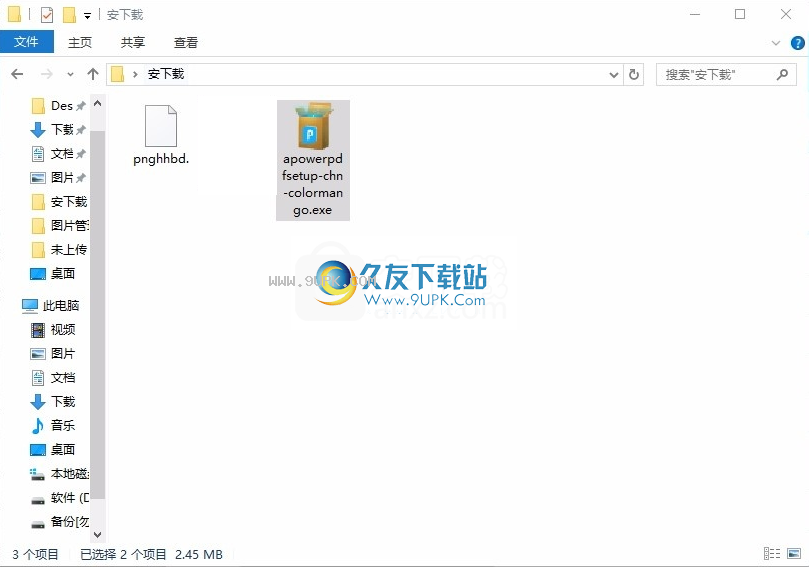
2.只需要使用解压功能打开压缩包,双击主程序进行安装,弹出程序安装界面
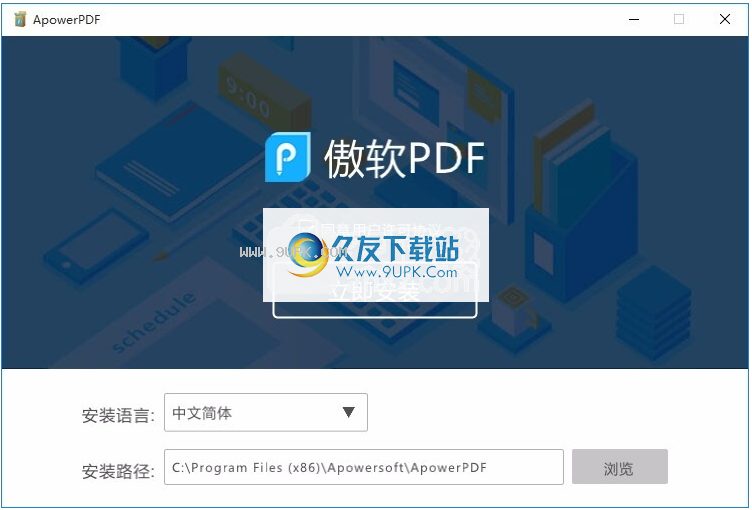
3.同意上述协议的条款,然后继续安装该应用程序,单击“同意”按钮

4.您可以单击浏览按钮以根据需要更改应用程序的安装路径。
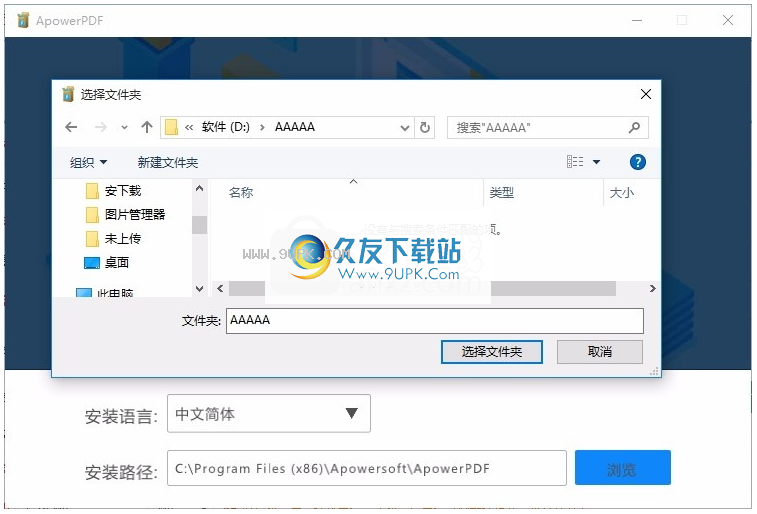
5.弹出应用程序安装进度条的加载界面,等待加载完成
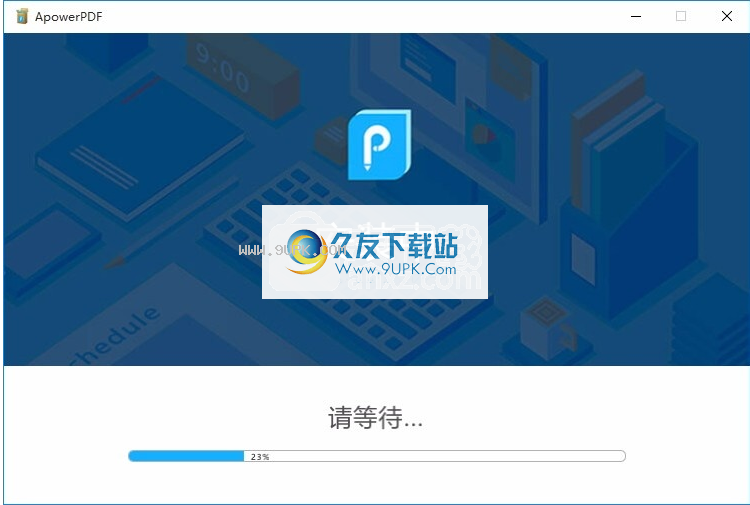
6.根据提示单击“安装”,弹出程序安装完成界面,单击“完成”按钮
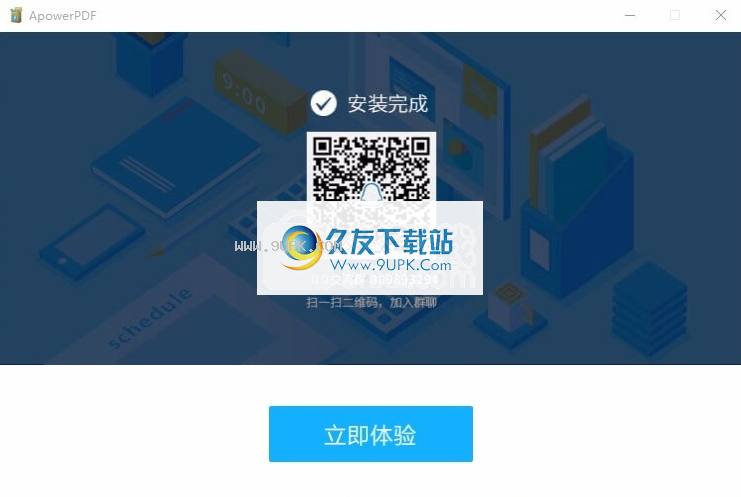
软件特色:
PDF转Word在线
帮助您获取可编辑的Word文档并轻松修改内容。
PDF到Excel Online
允许您以相同的布局将数据从PDF提取到Excel并快速计算数据。
PDF转PPT在线
先进的PDF工具可以帮助您将高质量的PDF转换为PPT。
在线将PDF转换为JPG
帮助您在不同平台上将PDF转换为JPG,并允许您以更简单的方式查看内容。
在线将PDF转换为PNG
将PDF文档一键式转换为PNG图像。
PDF到TXT在线
帮助您快速从可编辑的PDF中获取所有文本。
使用说明:
这是一个简单但功能强大的PDF转换器。
它允许您将许多不同类型的文件转换为PDF。
它支持包括JPG,PNG,TIFF,MOBI,DOC,HTML等格式。
与以前的工具不同,此工具具有一个选项,您可以在其中选择将所有文件合并为一个。
该程序具有简单的界面,因此,即使是初学者也可以使用它。
随着Internet的发展,提供了数百种PDF工具。
实际上,如果您需要免费的PDF软件,则应考虑使用PDF Converter,因为无需安装即可使用它们。
如何将多个图像转换为PDF
PDF使用户可以轻松地在不同平台上发送大量内容,因此使其成为全球大多数用户的广泛使用的选项。
由于这种电子格式的便利性,想要存储,管理或发送一组图像的人们选择将图像组合为PDF。例如,如果您扫描了某些工作表并将其发送给同事或客户,则可以通过将其转换为PDF来快速完成它们。
查看以下提示和解决方案,以了解如何将图像合并为PDF。
专门用于将图像转换为PDF。无需下载该软件,您可以随时使用它,使用上没有任何限制,并且没有任何隐藏费用
s。
该在线工具提供了六个强大的关键功能。它允许您:
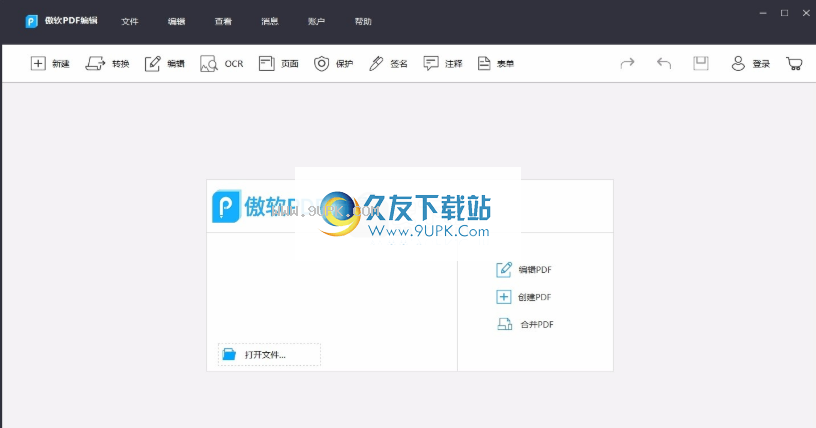
在保持高质量的同时减小照片尺寸。
同时将多个图像转换为PDF。
一张一张地导入单张图片。
使用两种转换模式:从硬盘转换和从URL地址转换。
只需单击“添加新页面”和“删除此页面”按钮即可添加或删除页面。
显示/隐藏页码。与其他类似的在线工具相比,它选择了高级功能和更快的转换速度。
更重要的是,输出质量非常好。对于免费软件,此应用程序实际上可以为您提供高输出质量。
界面简单易懂。要将多个图像转换为PDF,请执行以下步骤:
步骤1-从硬盘中选择多个图像。
步骤2:上传后,键入页面标题,并根据需要添加或删除页面。
步骤3-点击“创建PDF”。
解决方案2:在线PDF转换器
Online2PDF还是基于网络的免费PDF转换工具。它可以将图像和Word文档转换为PDF。它还使您可以编辑,合并和解锁PDF文档。
但是,主要缺点是文件大小限制。您最多只能上传50 MB,并且所有文件(最多20个)不得超过100 MB。
您可以通过以下方式使用online2PDF将多个图像转换为一个PDF:
步骤1-选择要转换的图像文件。
第2步-编辑图像,显示和安全设置以及输出格式。
步骤3,点击“转换”。
允许您将不同类型的文件格式转换为PDF。要使用此应用程序将图像合并到PDF文档中,您必须经历两个过程。
步骤1:一次将图像文件转换为PDF。
调整设置后,单击上载和转换或提供电子邮件地址以接收输出。
步骤2:将转换后的PDF文件合并为一个PDF。
在同一主页上,单击“合并PDF”并逐个上传每个转换的文件。单击“上传和合并”将它们合并为一个PDF。
每个文件的Neevia Document Converter上传限制为2 MB。此外,您最多只能合并10张图像。
Apowersoft PDF编辑器可以将图像合并为PDF
Apowersoft PDF Editor是一款多功能软件,可以为您提供各种功能和特性,以管理,编辑和转换不同类型的文件。
要将图像合并为PDF,请按照以下步骤操作:
步骤1-单击“转换”>“从文件”,将每个图像转换为PDF。
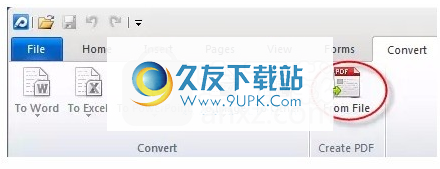
步骤2-通过单击“页面”>“合并文档”来合并转换后的文件。
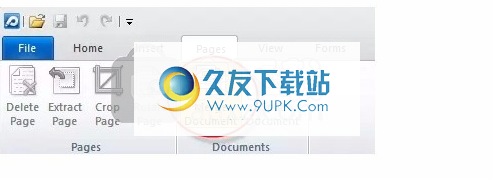
Apowersoft PDF Editor的显着优点是它提供了多种基本功能和高级功能,不仅提供了转换文件的功能,还提供了编辑和保护文档的功能。它利用最新的OCR技术来扫描和编辑基于图像的PDF文件。
您可以合并,裁剪,拆分,提取和删除页面,填写PDF表单,添加水印,添加安全密码以及在PDF文件和可编辑格式之间进行转换。
推荐的将图像合并为PDF的解决方案
如果要下载可靠的软件,不仅用于转换,还用于编辑和管理文件,则建议您使用Apowersoft PDF Editor。
Neevia Document Converter和Online2PDF是可行的解决方案。尽管它们确实有文件大小限制,但是您可以免费使用它们而无需下载任何内容。
如果您需要快速且易于访问的在线应用程序而无需下载,则建议将Apowersoft Free Image转换为PDF Online。它可以帮助您免费将多个图像免费转换为PDF,而没有文件大小限制。
软件功能:
在线PDF编辑器支持不同的平台,并为用户提供最佳体验
许多文档以JPG格式保存,以确保文件的高质量和大尺寸。
JPG是存储和传输文件时最常用的格式之一。
另一方面,您的老师希望您在校园中漫游并拍摄一些与自然相关的照片。这些照片将以PDF文件格式发送。
可以在Windows和Mac设备上找到。
这个多合一的PDF工具比转换PDF更加有用-它也可以编辑PDF。
更好的是,它具有可以处理PDF转换的批处理。
如果要将JPG转换为PDF,则需要使用其PDF创建功能。
该文档只能将一个图像转换为PDF文档,而不能将多个图像合并为PDF。














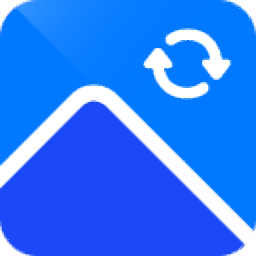







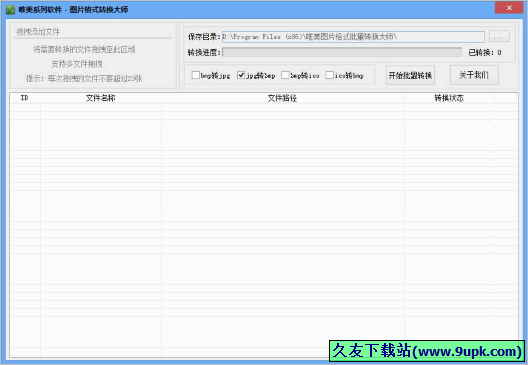



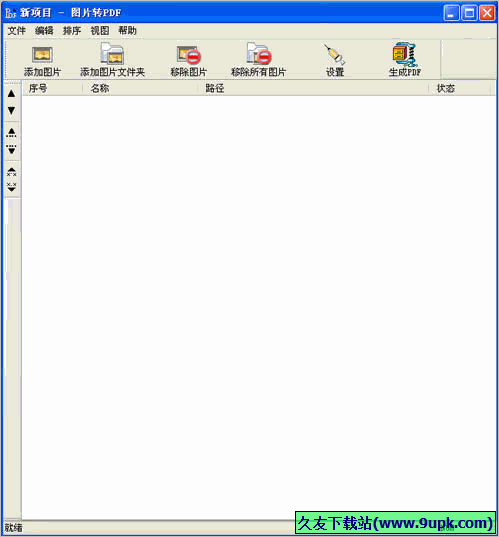

![Xnsketch 1.14正式免安装版[照片变素描特效软件]](http://pic.9upk.com/soft/UploadPic/2013-3/201333019433079983.jpg)